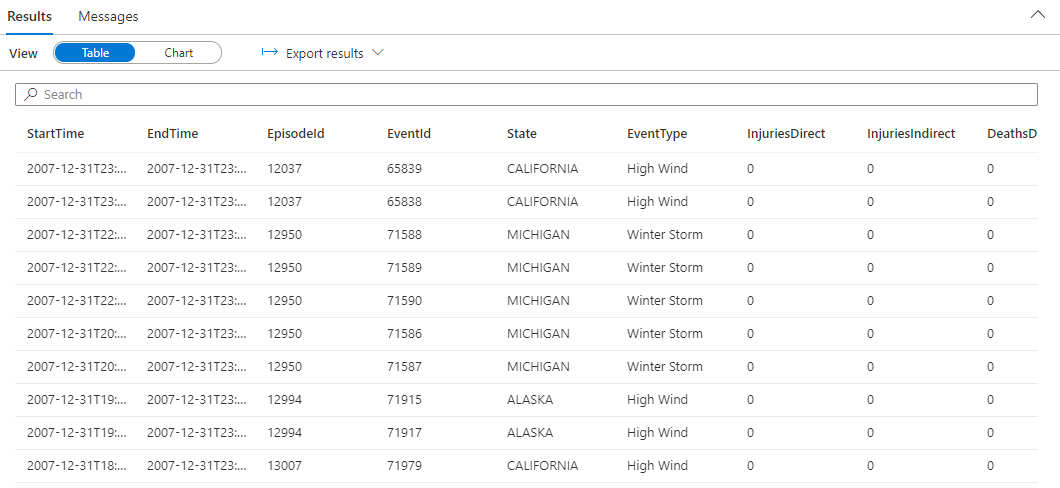你当前正在访问 Microsoft Azure Global Edition 技术文档网站。 如果需要访问由世纪互联运营的 Microsoft Azure 中国技术文档网站,请访问 https://docs.azure.cn。
快速入门:使用数据资源管理器进行分析(预览版)
本文将介绍使用适用于 Azure Synapse 的数据资源管理加载和分析数据的基本步骤。
创建数据资源管理器池
在 Synapse Studio 的左侧窗格中,选择“管理”>“数据资源管理器池” 。
选择“新建”,然后在“基本信息”选项卡上输入以下详细信息 :
设置 建议的值 说明 数据资源管理器池名称 contosodataexplorer 这是数据资源管理器池的名称。 工作负荷 计算优化 此工作负载提供较高的 CPU-SSD 存储比。 节点大小 小型(4 核心) 请将此项设置为最小大小,以降低本快速入门的成本 重要
请注意,数据资源管理器池可以使用的名称有特定的限制。 名称只能包含小写字母和数字,长度必须为 4 到 15 个字符,并且必须以字母开头。
选择“查看 + 创建”>“创建”。 数据资源管理器池的预配过程随即开始。
创建数据资源管理器数据库
在 Synapse Studio 的左窗格中,选择“数据”。
选择“+”(添加新资源)>“数据资源管理器数据库”,然后粘贴以下信息:
设置 建议的值 说明 池名称 contosodataexplorer 要使用的数据资源管理器池的名称 名称 TestDatabase 该数据库名称在群集中必须是唯一的。 默认保留期 365 保证数据可供查询的时间跨度(以天为单位)。 时间跨度从引入数据时算起。 默认缓存期 31 使频繁查询的数据在 SSD 存储或 RAM(而不是更长期的存储)中保持可用的时间跨度(以天为单位)。 选择“创建”以创建数据库。 创建过程通常需要不到一分钟的时间。
引入示例数据并使用简单查询进行分析
在 Synapse Studio 的左侧窗格中,选择“开发”。
在“KQL 脚本”下,选择“+”(添加新资源)>“KQL 脚本”。 可在右侧窗格中命名脚本。
在“连接到”菜单中,选择“contosodataexplorer”。
在“使用数据库”菜单中,选择“TestDatabase”。
粘贴以下命令,然后选择“运行”以创建 StormEvents 表。
.create table StormEvents (StartTime: datetime, EndTime: datetime, EpisodeId: int, EventId: int, State: string, EventType: string, InjuriesDirect: int, InjuriesIndirect: int, DeathsDirect: int, DeathsIndirect: int, DamageProperty: int, DamageCrops: int, Source: string, BeginLocation: string, EndLocation: string, BeginLat: real, BeginLon: real, EndLat: real, EndLon: real, EpisodeNarrative: string, EventNarrative: string, StormSummary: dynamic)提示
确认是否已成功创建表。 在左侧窗格中,依次选择“数据”、“contosodataexplorer”更多菜单和“刷新”。 在“contosodataexplorer”下,展开“表”,并确保“StormEvents”表已显示在列表中。
粘贴以下命令,然后选择“运行”以将数据引入到 StormEvents 表中。
.ingest into table StormEvents 'https://kustosamples.blob.core.windows.net/samplefiles/StormEvents.csv' with (ignoreFirstRecord=true)引入完成后,粘贴到以下查询中,在窗口中,选择该查询,并选择“运行”。
StormEvents | sort by StartTime desc | take 10查询从引入的示例数据返回以下结果。